如何创建矩形选区和椭圆选区
1、首先打开ps软件,然后在主界面的左上角找到“文件”选项进行点击,在弹出的下拉菜单中,选择“新建”选项,这个时候会弹出一个“新建”对话框,在弹出的对话框中,设置宽度和高度,给画布起一个名字,然后点击完成,新建画布就成功了,具体细节如图。

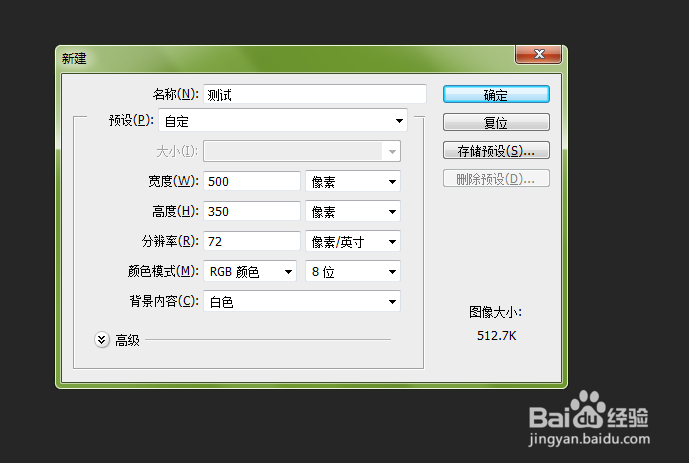
2、在新建画布之后,选择左侧的“选框工具”按钮,在弹出的菜单中选择“矩形选框工具”,这个时候在画布的任意部位点击鼠标左键,往右下角拉动选区,然后松开鼠标左键就可以完成矩形选区的操作。
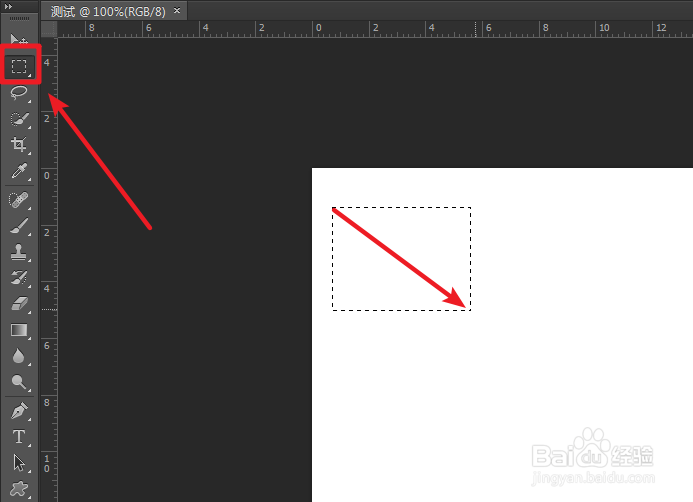
3、如果想给矩形选区填充颜色,可以在左下角的前景色或背景色进行选择,修改成自己喜欢的颜色,然后按住Alt+Delete组合键填充前景色,就可以给矩形选区填充颜色了。按住Ctrl+D组合键可以取消选区。

1、新建画布之后,点击左侧的“矩形工具”按钮,在弹出的菜单中,选择“椭圆选框工具”选项,这个时候使用鼠标左键点击画布,点击鼠标左键不松开,然后往右或往右下拉动,松开鼠标左键即可完成椭圆选区操作。
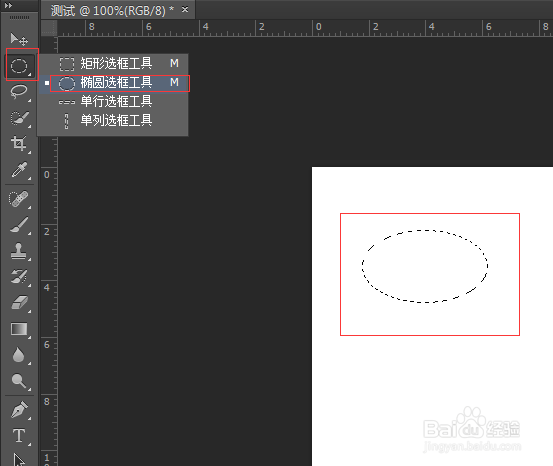
2、如果想要一个圆形选区,可以按住shift键,然后点击鼠标左键不松开,往右下角进行拉动,然后松开鼠标左键,就可以完成圆形选区操作。
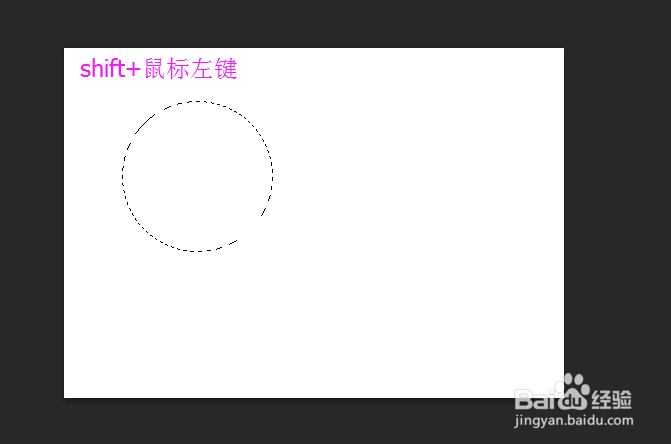
3、如果想给椭圆选区填充一些比较好看的颜色,可以在右下角的前景色和背景色处,进行修改前景色或背景色,给椭圆选区填充背景色,可以按住Ctrl+Delete组合键填充背景色,这样就完成了。
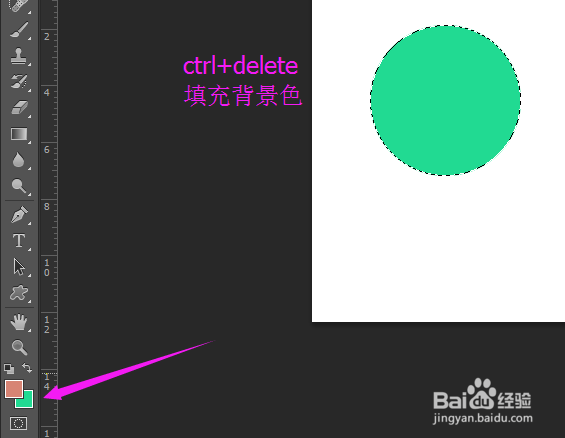
声明:本网站引用、摘录或转载内容仅供网站访问者交流或参考,不代表本站立场,如存在版权或非法内容,请联系站长删除,联系邮箱:site.kefu@qq.com。
阅读量:146
阅读量:165
阅读量:107
阅读量:97
阅读量:87